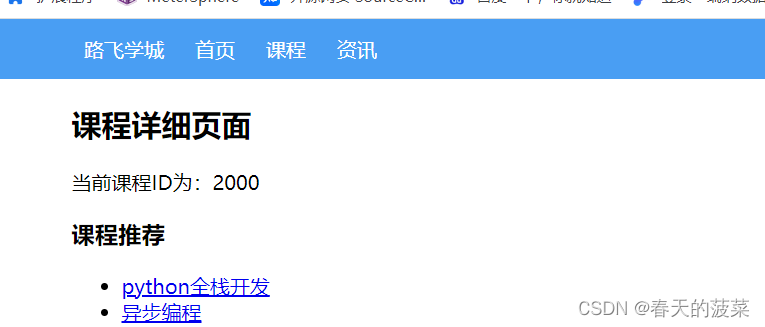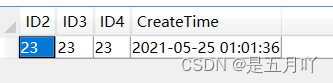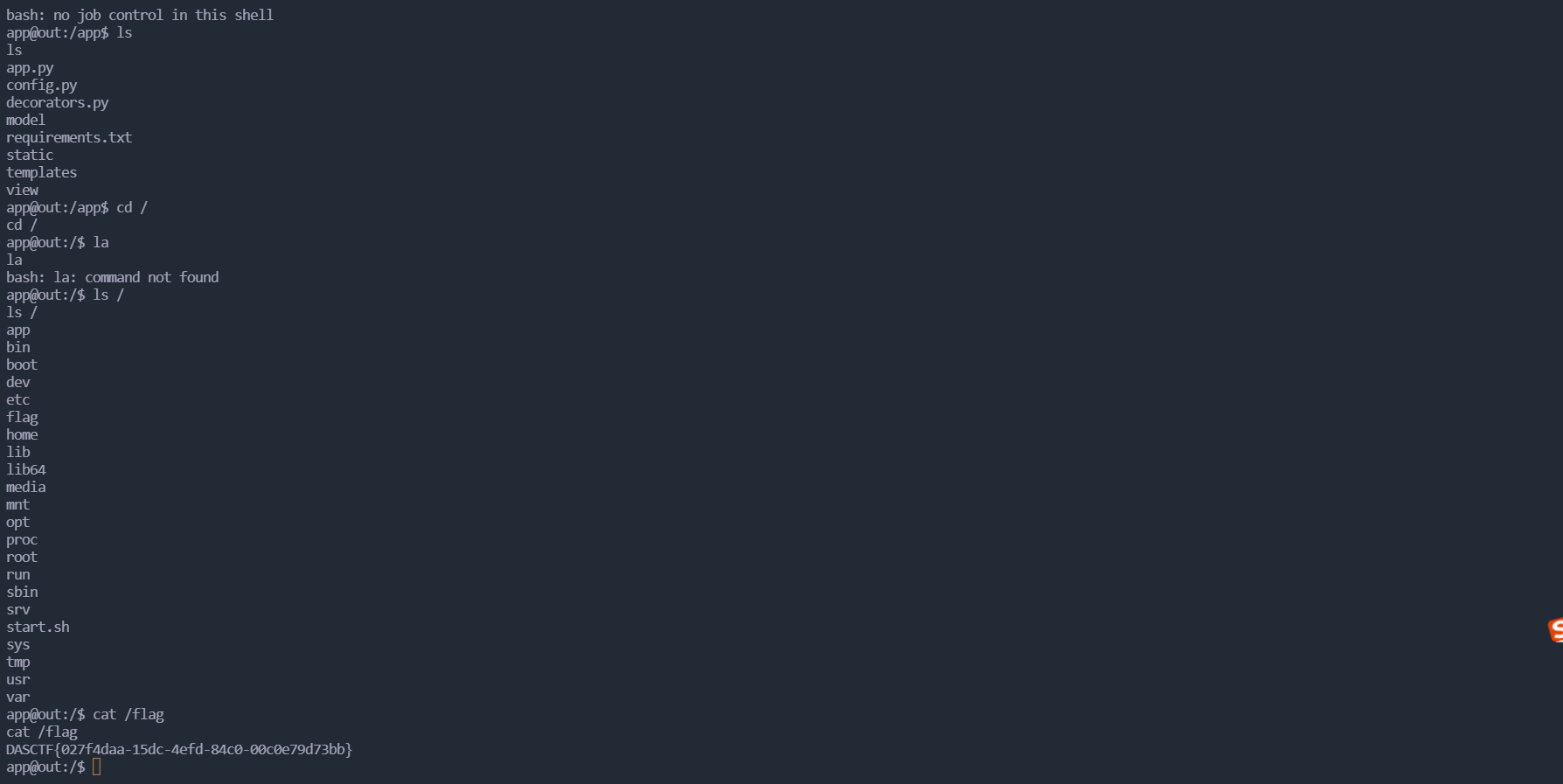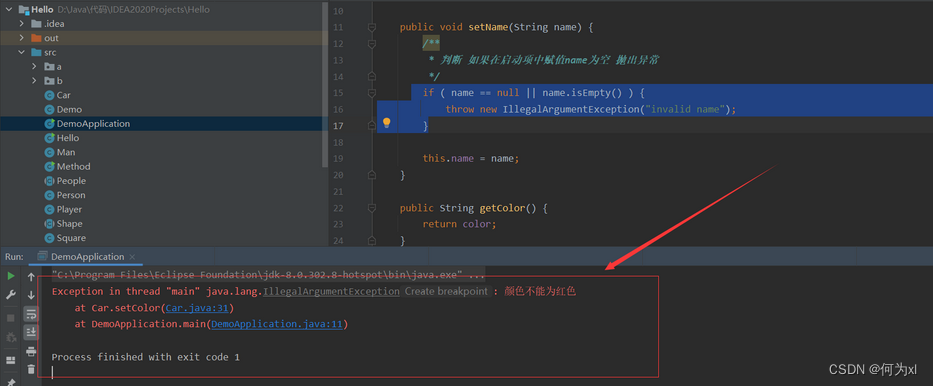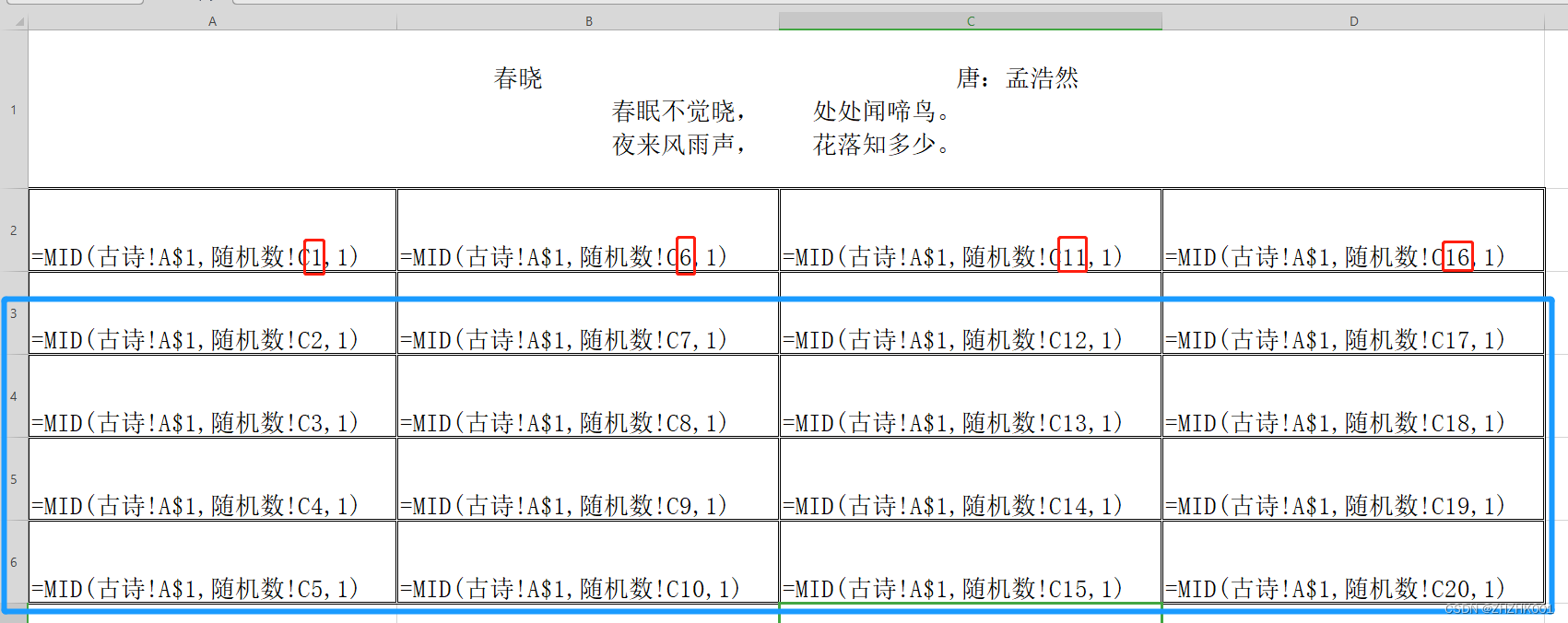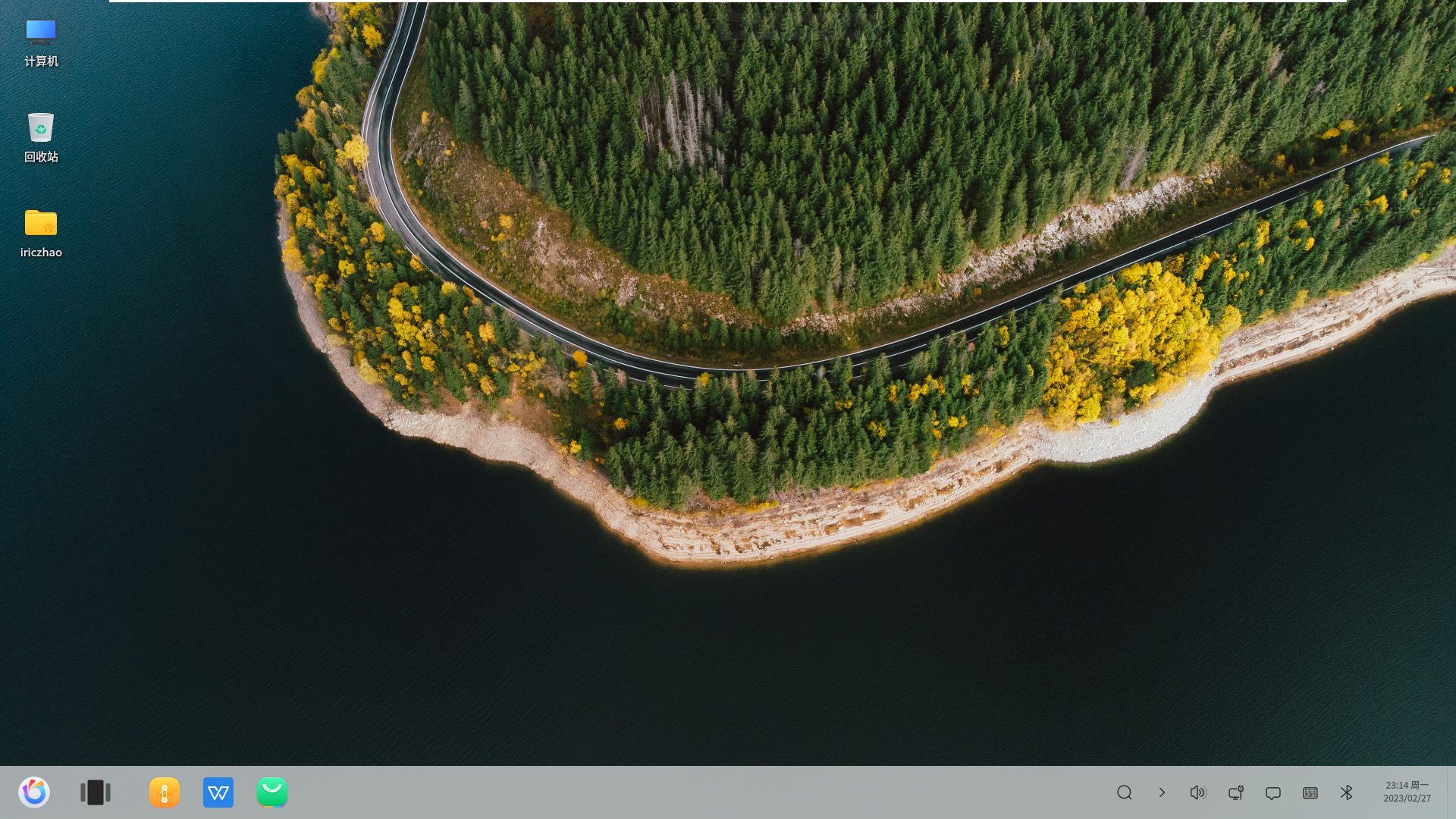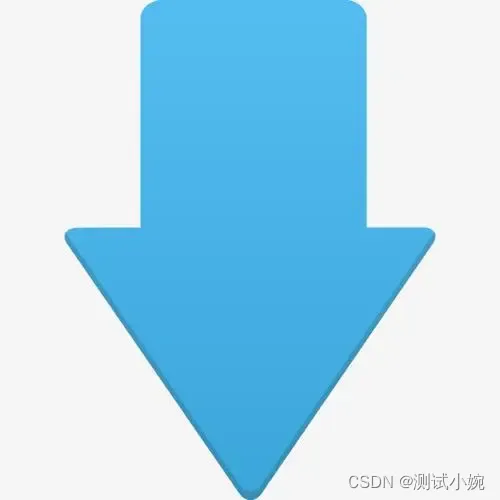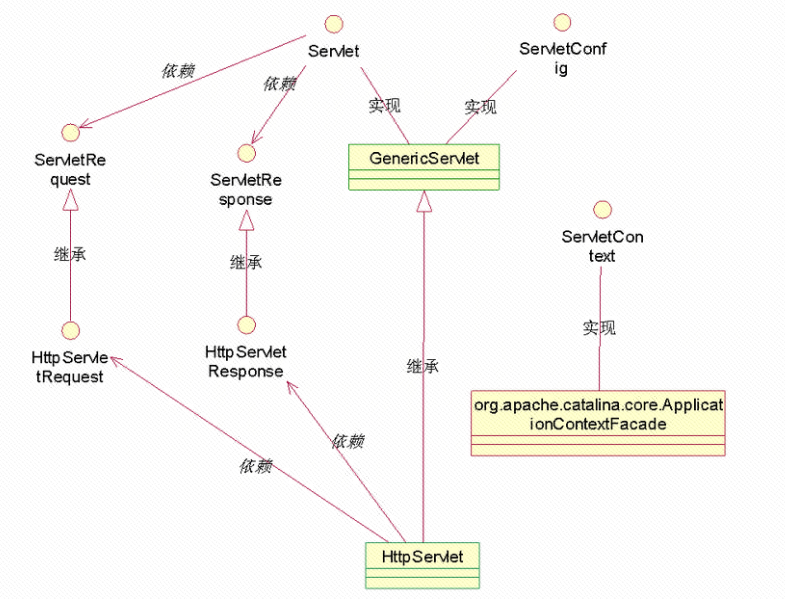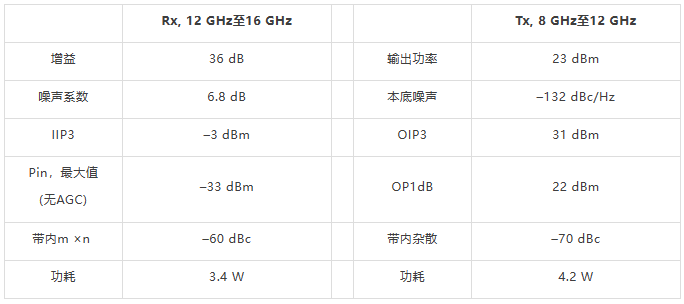目录
- Android Studio 便捷插件
- Android Logcat
- Java文件的类头模板
- Android Studio 使用遇到的问题解决方案
- @org.jetbrains.annotations.Nullable
- Build 控制台编译输出中文乱码
- Terminal 使用 git 命令窗口
- git 命令窗口中文乱码
Android Studio 便捷插件
Android Logcat
配置路径 File->Settings->Editor->Colors&Fonts-Android Logcat
调整前效果(系统默认)
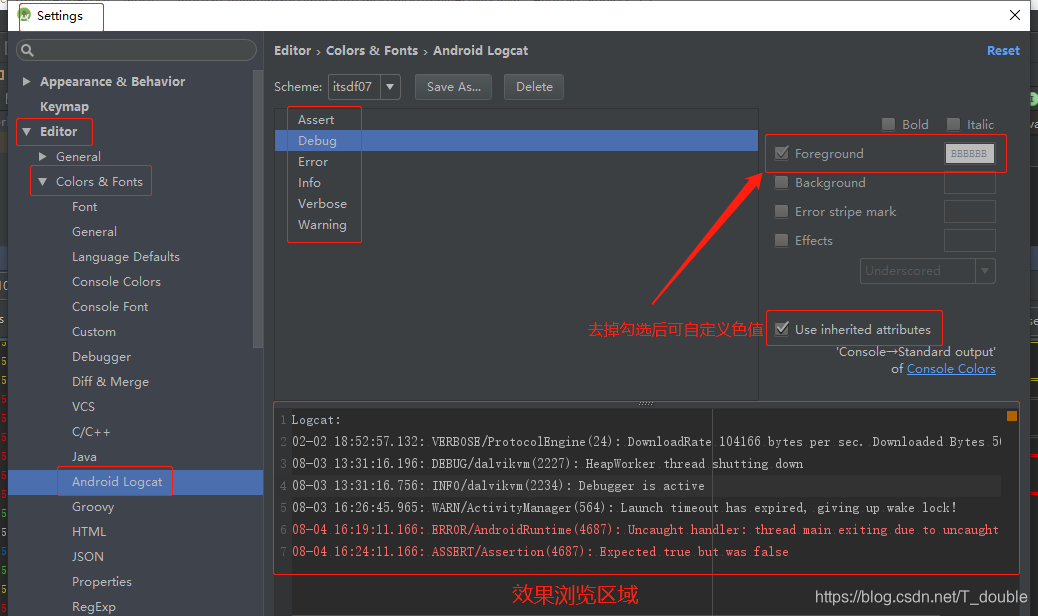
调整后效果
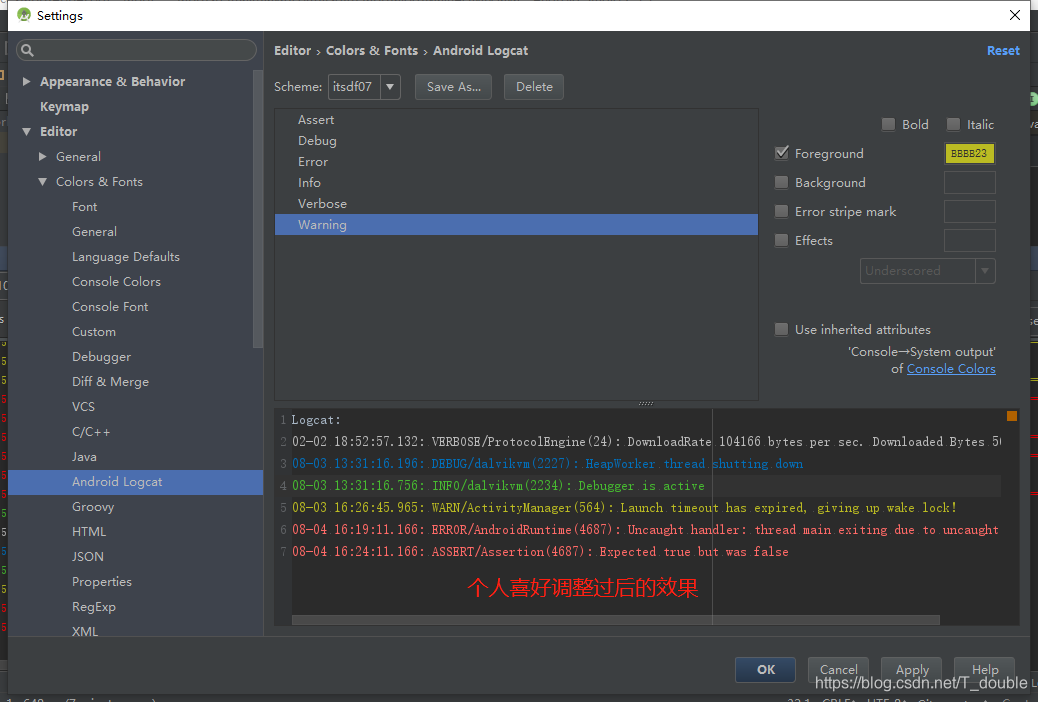
参考色值
| Log级别 | 色值 |
|---|---|
| Verbose | BBBBBB |
| Debug | 0070BB |
| Info | 48BB31 |
| Warn | BBBB23 |
| Error | FF6B68 |
| Assert | FF6B68 |
Java文件的类头模板
配置路径 File->Settings->Editor->File and Code Templates->Includes-File Header
/**
* @Description:
* @Author itsdf07
* @E-Mail 923255742@qq.com
* @Github https://github.com/itsdf07
* @Date ${DATE}
*/
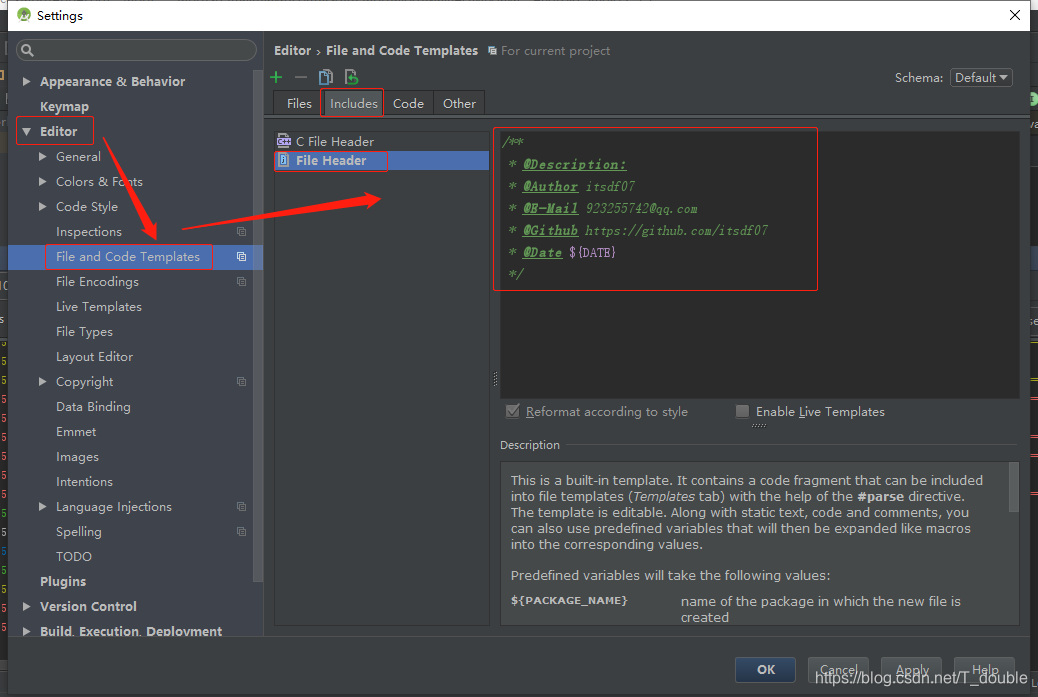
Android Studio 使用遇到的问题解决方案
@org.jetbrains.annotations.Nullable
在override某些方法时,如Activity的OnCreate方法,默认会自动引入@org.jetbrains.annotations.Nullable注解,如下代码
@Override
protected void onCreate(@Nullable @org.jetbrains.annotations.Nullable Bundle savedInstanceState) {
super.onCreate(savedInstanceState);
}
即以上注解中,即包含了androidx.annotation.Nullable,还引入了org.jetbrains.annotations.Nullable,去除步骤如下:
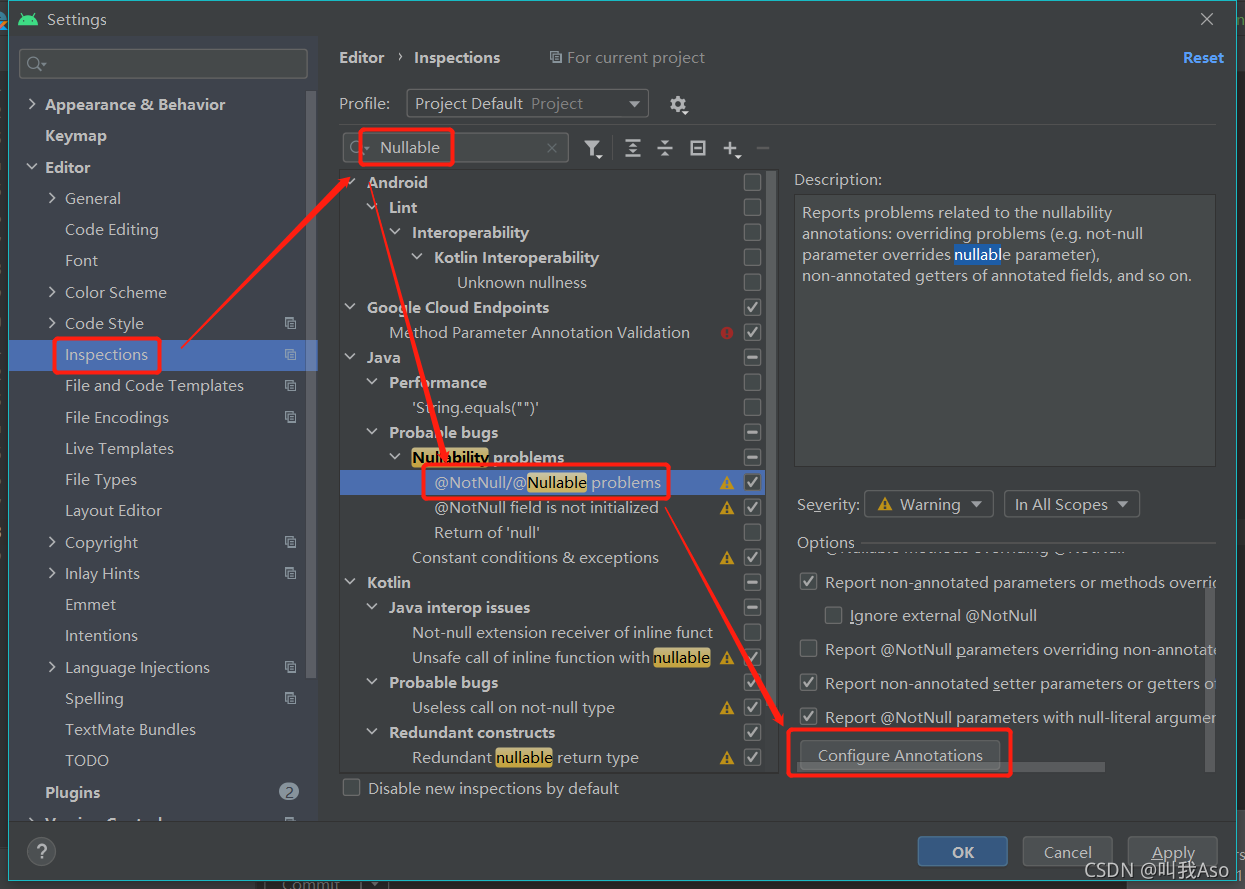
下图是当前选择用于代码生成的注释(即箭头所指向的)是org.jetbrains.annotations.Nullable,现在选中高亮部分(即androidx.annotation.Nullable)后操作右侧的选择按钮即可
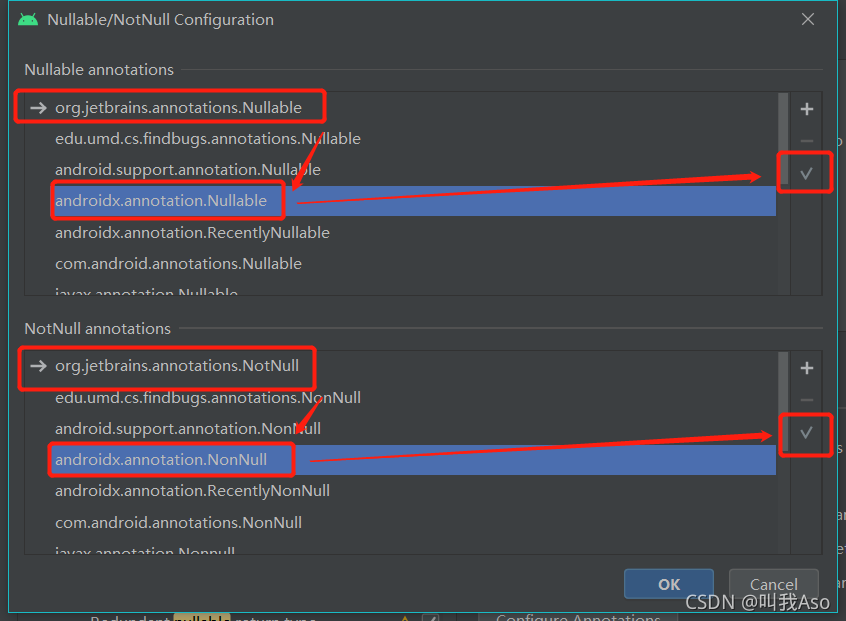
最后操作完成的结果如下:
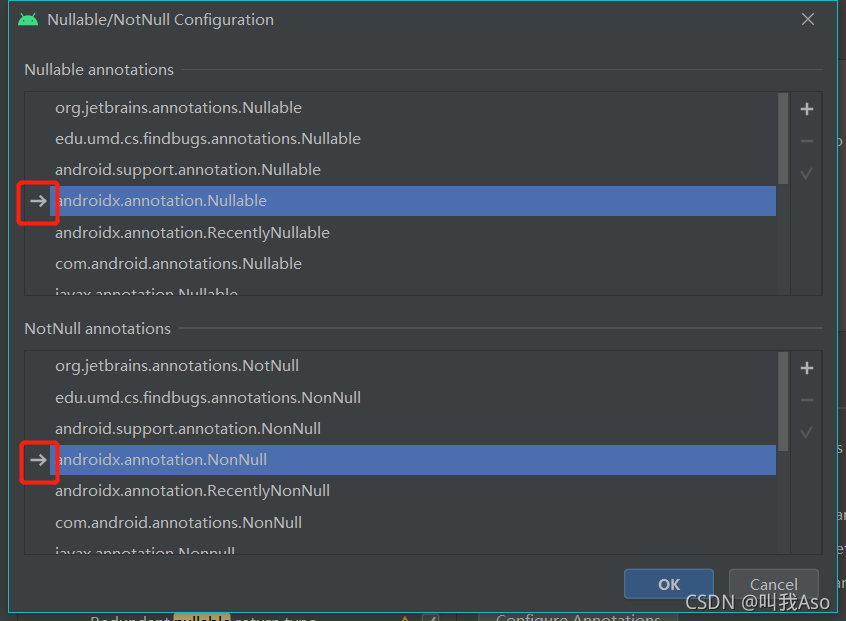
这样一来,就可变成如下代码了
@Override
protected void onCreate(@Nullable Bundle savedInstanceState) {
super.onCreate(savedInstanceState);
}
Build 控制台编译输出中文乱码
控制台现象
> Configure project :app
��ǰapplicationId��com.itsdf07.core.app,versionName��1.0,versionCode��1
��ǰminSdkVersion��19,targetSdkVersion:30
KotlinDslScriptsParameter(correlationId=130331536994000, scriptFiles=[]) => StandardKotlinDslScriptsModel(scripts=[], commonModel=CommonKotlinDslScriptModel(classPath=[], sourcePath=[], implicitImports=[]), dehydratedScriptModels={}) - took 0.0 secs
CONFIGURE SUCCESSFUL in 1s
解决方案
- 快捷键方式:在AS内
双击Shift,输入vmoption,选择Edit Custom CM Options

- AS操作界面:
Help -> Edit Custom VM Options...

以上方案 1 和 2 两种操作方式,最终均会出现如下截图配置,然后原本是没有指定-Dfile.encoding=UTF-8配置的,那么只需要在后面追加该配置之后,重启 AS 即可
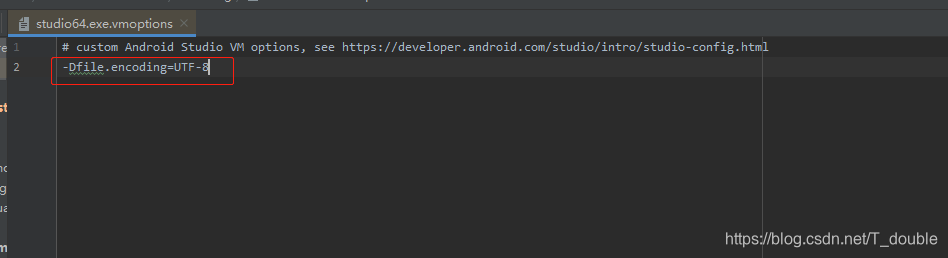
目标结果
> Configure project :app
当前applicationId:com.itsdf07.core.app,versionName:1.0,versionCode:1
当前minSdkVersion:19,targetSdkVersion:30
KotlinDslScriptsParameter(correlationId=134842886226100, scriptFiles=[]) => StandardKotlinDslScriptsModel(scripts=[], commonModel=CommonKotlinDslScriptModel(classPath=[], sourcePath=[], implicitImports=[]), dehydratedScriptModels={}) - took 0.011 secs
CONFIGURE SUCCESSFUL in 14s
Terminal 使用 git 命令窗口
在AS当中,Terminal 控制台默认使用的是 cmd.exe ,设置路径 File - Settings - Terminal - Application settings - Shell path
其实使用 cmd.exe 也是没有问题的,个人认为不好用的在于在 Terminal 使用 gradle 指令时,使用 Tab 无法智能补全指令

Microsoft Windows [版本 10.0.18362.1082]
(c) 2019 Microsoft Corporation。保留所有权利。
D:\itwork\Workspaces\gitee\android-core>
使用 git 对应的命令操作窗口,则可以使用 Tab 进行命令关联补全,这样在使用 gradle 指令时就方便了很多
那么就可以在 Shell path 中进行选择自己安装好的 git 软件

itsdf07@Desktop MINGW64 /e/itwork/Workspaces/gitee/android-core(main)
$
git 命令窗口中文乱码